现在重新装载系统变得更加简单,因为有一个支持单键重载的工具,像一个小白色单键u盘,用户不需要做太多的重新安装系统本身。小白 单键U磁盘重载系统 步骤很简单,支持重载幽灵版本或原始系统的关键.一些用户不会重新安装系统,那么这边以重装 win10系统镜 为例,让我们分享如何操作一个小型的白盘重新安装系统步骤。
一、准备工具
1,一个空的U磁盘,最大容量8G以上
具有正常网络连接的计算机
二、重装说明
1.通过下载小白工具,找到可以正常使用的计算机和U磁盘来制作它:如何用小白系统制作U磁盘
2,将制造的U磁盘工具插进计算机中,需要重新安装的系统,然后按启动热键进入U磁盘 PE系统安装系统
三、重装步骤
1、双击打开小白一键重装系统工具,建议提前关闭电脑安全软件,避免被系统拦截。

2.点击上面的“U Disk Start”菜单栏。

3,将U磁盘插入计算机的USB端口,自动检测U磁盘,选择它,并注意以下操作将格式化U磁盘。

4,然后单击“用一个键启动U盘”按钮。

选择需要下载和安装的系统包,例如Win10系统,然后单击“下载系统和创建U磁盘”。

耐心等待下载和生产.

我们安全地退出U磁盘,然后插入需要重新安装的计算机上好的U磁盘启动工具。

重新启动电脑,按开关热键(快速中断)F12或F11或Esc等。
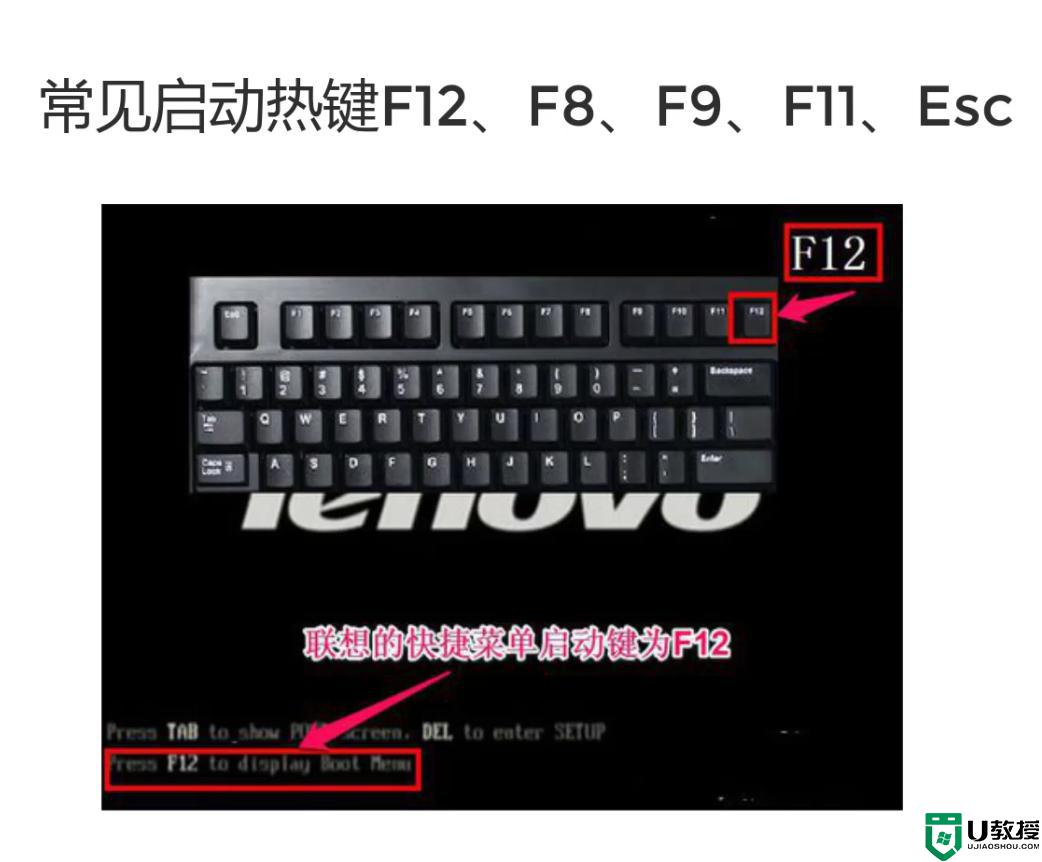
请参阅下列热键启动的全图.

然后进入启动菜单,选择USB启动选项或U磁盘品牌名称,然后按返回键选择上下方向。

11、然后出现小白一键u盘装系统PE菜单界面,我们移到[02]WindowsPE/RamOS(新机型)按回车确定进入。

12,下载完成并输入PE系统接口,选择要安装的系统,选择C系统为目标分区,然后单击“安装系统”。

成功安装后,删除U磁盘. 重新启动计算机并启动以下的自动安装.

最后,系统安装完成并进入,从而完成U磁盘重载系统操作步骤。

使用小白键U磁盘恢复系统步骤这是它如何运作的,只要您使用如u磁盘等工具,您就可以在家里完成系统操作。
